
Si nous avons récemment acheté une clé USB et qu'on nous a dit que c'est l'une des plus rapides et des plus efficaces pour le travail quotidien, peut-être ne devrions-nous pas faire confiance à 100% à ce que le vendeur nous dit mais plutôt, aller à quelques outils pour savoir en d'une manière précise, a déclaré cette information.
Pour cela nous allons recommander l'utilisation de 5 outils gratuits, qui vous informera de la vitesse de transfert de ces clés USB, quelque chose qui pourrait également être utilisé pour un disque dur externe (qui est connecté au port USB) puisque ce dernier peut également être considéré comme une clé USB plus grande.
Pourquoi faire un test de vitesse sur la clé USB?
A cette question, la réponse sera sûrement donnée immédiatement par ceux qui se consacrent à transférer une grande quantité d'informations depuis votre ordinateur vers ce périphérique de stockage externe. S'il a une vitesse trop lente, soyez assuré que 10 Go d'informations peuvent prendre quelques heures, ce qui signifie que votre ordinateur personnel ne doit pas être utilisé pendant l'exécution de cette tâche. En revanche, ceux qui se consacrent au travail de montage multimédia (audio ou vidéo) auront toujours besoin d'un grande vitesse sur vos appareils externes, qui implique directement ces disques durs ou une clé USB.
USBDeview pour faire un test de vitesse
Notre première alternative porte le nom «USBDeview«, Qui a une interface assez simple et directe à utiliser.
Tout ce que tu dois faire est choisissez le lecteur qui appartient à votre clé USB (ou le disque dur externe) et lancez le test de vitesse. Les résultats seront affichés immédiatement, que vous pourrez enregistrer dans un document pour les analyser ultérieurement si vous le souhaitez.
SpeedOut avec une interface graphique attrayante
L'outil que nous avons mentionné ci-dessus a une interface minimaliste comme nous l'avons mentionné, tandis que «Accélérer»En a un plus attrayant. Au-delà, cet outil doit être exécuté avec des autorisations d'administrateur pour effectuer un test de vitesse à bas niveau.
En mentionnant «bas niveau», nous faisons en fait référence à une analyse approfondie, ce qui amènera l'outil à analyser bloc par bloc pour essayer de trouver une sorte de défaut ou d'adultération dans la capacité de la clé USB.
Benchmark Flash USB avec des informations spécialisées sur la clé USB
Les outils que nous avons mentionnés ci-dessus effectuent un processus de transfert d'informations dans une taille spécifique d'un fichier virtuel qui est copié dans le cadre de ce test de vitesse. L'outil de nom «Benchmark Flash USB»Offre une meilleure alternative depuis le même effectuer plusieurs tests simultanés avec un fichier de taille différente.
Les tests seront effectués avec des fichiers virtuels qui seront copiés sur la clé USB et allant de 1 ko à environ 16 Mo.
Vérifiez Flash avec une analyse approfondie des secteurs
Presque de la même manière que l'interface qui était affichée dans les anciennes applications lors du formatage d'une disquette, «Vérifiez le flash»A une similitude avec cette image.
L'utilisateur doit définir le type d'analyse qu'il souhaite effectuer sur sa clé USB; vous pouvez donc choisir entre un analyse courte à analyse complète; Comme vous pouvez le déduire, en fonction du type d'analyse choisi, ce sera le temps que prendra l'ensemble du processus, qui pourrait devenir trop long si nous vérifions une clé USB de grande capacité (ou un disque dur externe).
CrystalDiskMark pour une analyse personnalisée de la clé USB
C'est la dernière alternative que nous allons mentionner en raison de la façon dont il agit sur la clé USB. Après avoir choisi l'unité à laquelle il correspond, l'utilisateur devra définir le nombre de fois où vous souhaitez que l'analyse s'exécute et également, la taille du fichier virtuel à copier sur l'appareil.
Avec l'une de ces alternatives, vous aurez la possibilité de savoir, si votre clé USB est de bonne qualité, s'il contient des blocs ou des secteurs défectueux et s'il vous aide à enregistrer des fichiers temporaires dans un travail d'édition multimédia.
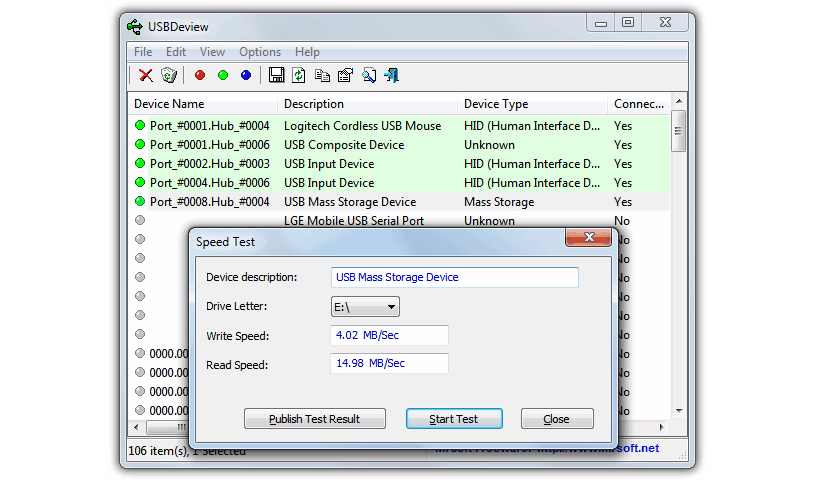
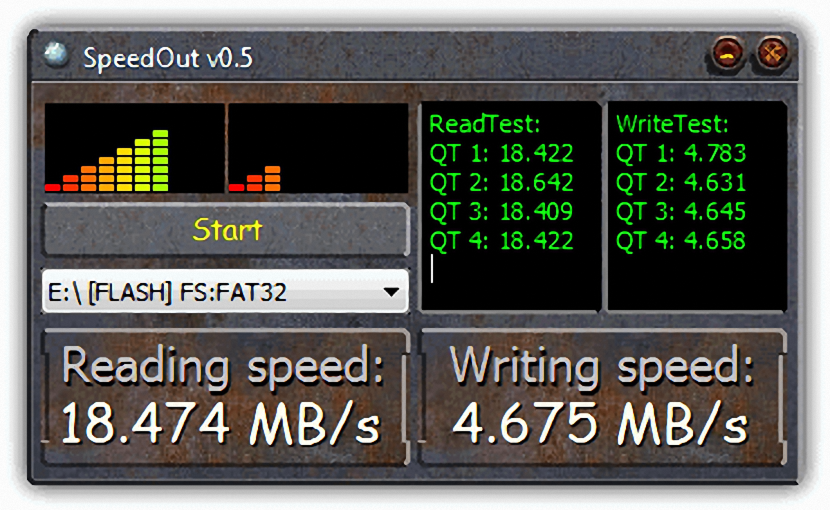
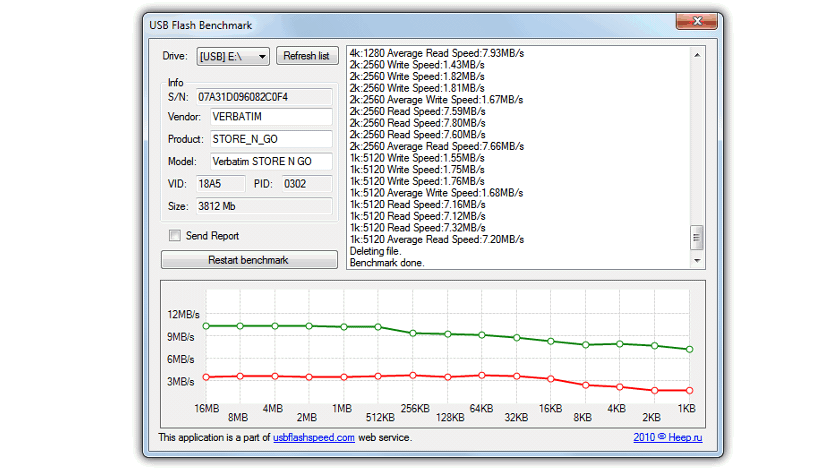
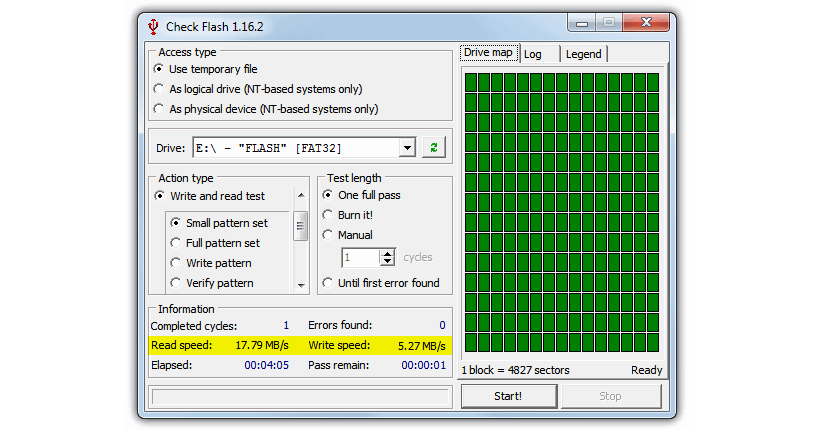
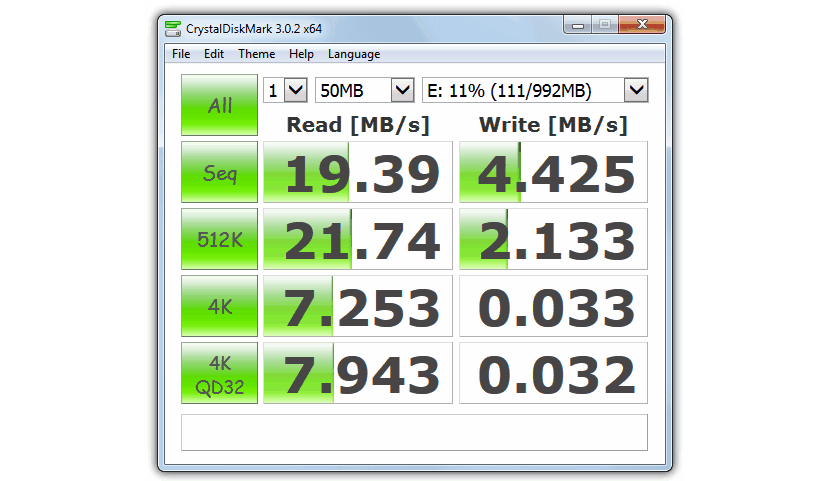
Bonjour, une question, il y a quelque temps j'ai acheté des clés USB de 2 To (chinois), j'essaye de copier des films ou n'importe quel fichier, mais en essayant de le reproduire, ça me lance un message »fichier corrompu» …… je pense que je suis déjà trouvé la solution pour ces clés USB,…. Lorsque vous copiez les informations du PC vers la clé USB, vous devez le faire à pas plus de 3 mps… .. ma question… existe-t-il un programme qui me permet de contrôler la vitesse de copie (c'est-à-dire que je peux copier sur la clé USB à 3 mps)… Merci
merci pour les outils, ils sont d'une grande aide 😉